☆★ディスクシステム補完計画★☆
更新日 2002.4.1

任天堂のディスクシステムをご存知でしょうか。当時遊ばれた方にはとても懐かしい品だと思います。
「リンクの冒険」を始め、ディスクシステムでしか遊べない数多くの名作が存在します。
あなたの家に長い間、押入れの奥で眠っているディスクシステムはありませんか?
おもむろに引っ張り出して起動させてみても、モーター音がするだけでゲームはできないことでしょう。
起動しないほとんどの原因は長期経過によるゴムベルト(FMSドライブベルト)の劣化によるものです。
しかし、ゴムベルトを交換することでディスクシステムを蘇らせることができるのです!
ゴムベルトは、任天堂のサポートセンターから1本210円(税込)で取寄せることができます。
任天堂でも交換はしてもらえますが、費用はかかります。自分で交換した方が、断然安上がりです。
それほど難しい作業ではないのでこれを機にチャレンジしてみてはいかがでしょうか。

工具はこれだけ。
◆新品ゴムベルト◆ピンセット◆プラスドライバー◆六角レンチ
それでは、早速作業に取り掛かりましょう!
| 画像 | 作業内容 |
|---|---|
 | ■まず始めにディスクドライブを裏返して、○印のネジを6箇所外します。ファミコン本体の裏ネジと同じです。 |
 | ■再び裏返して本体の上部分を外します。ツメなどは無いので簡単に外れます。 |
 | ■LEDが付いているディスク挿入口の黒い部品を外します。斜め上に引っ張る感じて外れますが、 リード線が付いているので必要以上に引っ張らないようにしましょう。 ■電池ボックス部分の○印のネジを2箇所外します。本体と同じネジなので、混ぜても問題ありません。  |
 | ■電池ボックスは横にずらす程度でOKです。これをやるとコネクタ部分の取り外しがスムーズに行えます。 |
 | ■ドライブを固定している○印のネジを4箇所外します。短いネジでワッシャーが付いています。 |
 | ■ドライブを固定している部分とクッション材が接着されているので、剥がすように本体から外します。 (バージョンによってこの部分は違うようです) |
 | ■ドライブを接続しているコネクタを外します。片側を交互に引っ張って少しずつ外します。 !リード線を傷める可能性があるので、力を加減しながら慎重に行って下さい。(^o^) |
 | ■ドライブを取り出したら、裏返して○印のネジを3箇所外します。 |
 | ■鉄製のカバーを外します。ゴムベルトが付いていますが、これは既に伸び伸びで使い物になりません。 |
 | ■ディスク挿入口の○印のネジを2箇所外します。本体のネジと似ていますが少し短いです。 |
 | ■引き抜く感じでディスク挿入口を外します。 |
 | ■カードホルダーの側面部に付いている○印のバネを3箇所(反対側に1箇所)外します。 !うっかりしていると、どこかへ飛んでいってしまいますので失くさないように注意して下さい。  |
 | ■次にカードホルダーの取り外しですが、後部にある○印の白い部品を矢印の方向へ押すと、 「カシャン」と音がしてカードホルダーが下ります。 |
 | ■イジェクトボタンを押して、カードホルダーを○印の位置へ動かします。 (イジェクトボタンを押しすぎてしまったら、また白い部品を押してカードホルダーを下げてください) |
 | ■カードホルダーを少し持ち上げて現在の位置へ固定します。パッド部分が引っかかっている為、 現時点では、まだ外れません。強引に外してもいいですが、デンジャーすぎます。(^ ^; |
 | ■引っかかっているパッド部分を起こし、カードホルダーを持ち上げて外します。 !パッド部分を必要以上に起こさないように。終了します。(^o^) |
 | ■これで、カードホルダーを外せました。一見、難しいことをやっているような感じですが、簡単ですよ。 ■所々、グリスが付いていますので触らないようにして下さい。間違ってもヘッドには触れないように。 |
 | ■モーター付近のリード線(黄・赤・白)を本体から外します。 |
 | ■コネクタ端子付近の黒いリード線を本体から外します。ツメはドライバーなどの先で起こすと良いでしょう。 |
 | ■ドライブを再び裏返して、□、○、○、△のネジを外します。それぞれ種類が違いますので分別して下さい。 |
 | ■ネジを外したら、基板を持ち上げます。前工程でリード線を外すのはこの為です。 |
 | ■ピンセットの柄で三角板を持ち上げ、○印部分を軸から「カコッ」と外します。 |
 | ■三角板を矢印へ移動し外します。○印部分にワッシャー(黒い輪)が付いているか確認して下さい。 |
 | ■三角板の○印の位置から新品のゴムベルトを写真のように通します。 |
 | ■モーター部分の軸やプーリーにゴムベルトが溶けてカスがこびり付いているので取り除きます。 ■ゴムベルトの寿命を延ばすためにも綿棒などで綺麗にしておきましょう。 ■おそらく全工程の中でここが一番時間を要する部分です。こびりついているのでなかなか取れず、 イライラしてきますが「リンクの冒険」をやるためにも根気良くやりましょう。  |
 | ■綺麗にカスを取り除いたら、写真の位置から三角板を元の位置に戻します。 |
 | ■三角板を写真の位置まで持っていき、ゴムベルトをプーリーに引っ掛け、押さえながらプーリーを 矢印の方向へ回してゴムベルトを取り付けます。 |
 | ■これでゴムベルトをプーリーに取り付けられました。この作業は失敗しやすいのですが、何度もやっていると ゴムベルトに負担をかけ、寿命を縮めることになるのでなるべく一発で決めましょう。 |
 | ■ヘッド部分を矢印方向へスライドさせ、○印の位置に固定します。 ■固定したまま三角板の○印部分を軸にはめ込みます。 |
 | ■三角板を軸に取り付けたら基板を元の位置へ戻します。 ■このとき、○印のマイクロスイッチの位置に注意して下さい。 |
 | ■マイクロスイッチが、○印の位置にあればOKです。位置を確認しながら行って下さい。 |
 | ■ここで□、○、○、△印のネジを取り付けて三角板と基板を固定します。 |
 | ■ここからは最も重要なディスクの読み出し位置調整を行います。 ■まず、ヘッド部分を矢印の方向へスライドさせて○印部分が見えるようにします。 |
 | ■○印のドライブ本体とカム(奥の銀色の部分)が平行(↑部分が)になるまでプーリーを矢印の方向へ 回していきます。平行になるとヘッド部分が降り、「カシャン」という音がします。 ■この位置がディスク読み出しのスタート部分になります。 ■目視で位置を合わせるより、音で合わせたほうがやりやすいかも知れません。  |
 | ■六角レンチでディスクテーブルの黒いネジを少し緩めます。 ■ヘッド部分の|印とディスクテーブルの|印が平行になる位置でネジを締めて固定します。 !あまり締めすぎないように注意して下さい。少し締めるだけで固定されます。 <重要> |
 | ■読み出し位置調整が終われば、あとはもう簡単です。 ■カードホルダーを取り付けて・・・ |
 | ■バネを3ヶ所付けます。ピンセットでやると良いでしょう。 |
 | ■挿入口を取り付け。 |
 | ■リード線を元に戻します。 |
 | ■こちらも同じく。 |
 | ■鉄蓋をしてネジを締めます。あまり押し付けないよう、裏側に注意して下さい。 |
 | ■コネクタを接続します。 |
 | ■ドライブと電池ボックスのネジを締めて。。。 |
 | ■うりゃ! |
 | ■ゲッタービィィィィィムッ! |
 | Mission Complete !!! |
しかし、これで終わった訳ではありません。そう、動作確認をしてみないと本当にこれで復活できたのかはまだ分かりません。
では、動作確認をしてみましょう。

まずは起動。マリオ達の行動が結構笑える。
▼

次にディスクをセットしてローディングを開始。この瞬間が一番緊張する。
▼
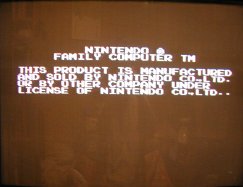
よっしゃあ!この画面が出たら読み込み成功!
▼

リンク再び・・・
▼

ディスクシステム完全復活!
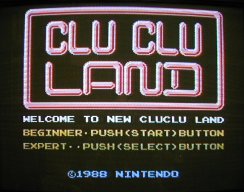
ちなみにこれがディスク版「クルクルランド」のタイトル画面。
ついに本物を入手!
これで完全復活を遂げた訳ですが、ローディング後にエラーが出る場合はヘッドの磨耗やその他の原因が考えられます。
何度も試したりカードを変えてもエラーが出る場合は、任天堂に直してもらいましょう。当然費用はかかります。
動作しない場合のことも考え、ドライブをケースへ固定する前に動作確認をしたほうが良いでしょう。
順序的に変なところや追加項目などは、少しずつ修正していきたいと思います。
この方法の他にもっと簡単な方法や「こうやったらどう?」みたいな意見があれば遠慮なくご連絡下さい。
それでは、ディスクゲームの名作の数々をお楽しみ下さい。(^ ^)
尚、このページを見てディスクシステムのベルト交換を行い、
故障やその他の不具合が生じても当方と任天堂(株)は一切責任を負いません。
自信の無い方は、任天堂に依頼してください。